文章详情页
win7电脑颜色不正常怎么调
浏览:118日期:2023-04-28 16:19:55
很多使用win7系统的小伙伴在安装完系统后进行设置,把一些颜色设置为自己喜欢的,可是时间一久了就不知道如何恢复过来了,今天小编教大家win7颜色如何恢复默认设置,只要把设置里的选项调整为下面的就可以恢复了,具体的一起来看看吧。
 win7电脑颜色不正常调节方法
win7电脑颜色不正常调节方法1:在桌面的空白处,单击右键弹出菜单,选择个性化。如下图所示。
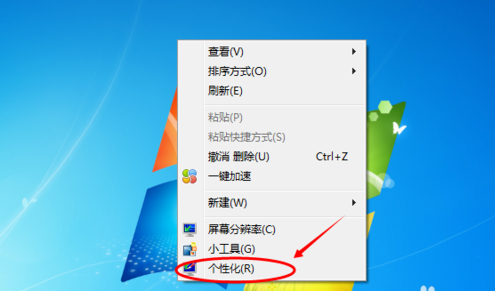
2:点击个性化,打开个性化窗口,在个性化窗口的底部选择背景颜色,如下图所示。
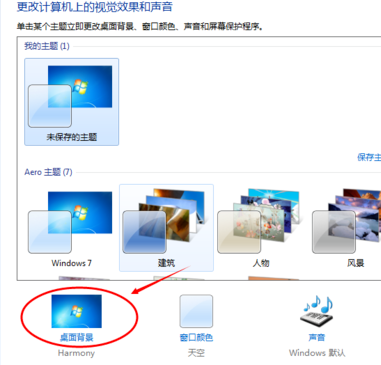
3:在桌面背景窗口里,点击图片位置下拉菜单,选择“纯色”选项。如下图所示。
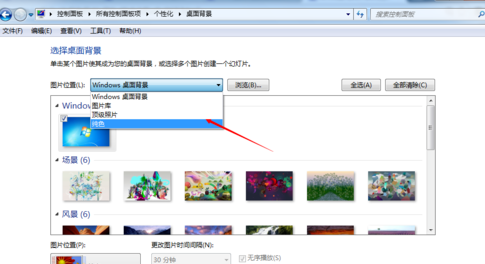
4:选择纯色后,在纯色窗口里选择需要的颜色。如下图所示。
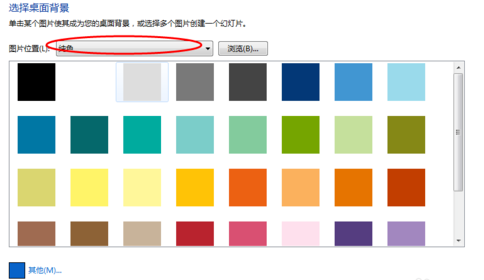
5:纯色窗口没有你想要的颜色,你也可以点“其他”按钮,自己调色,设置自己需要的颜色。如下图所示。
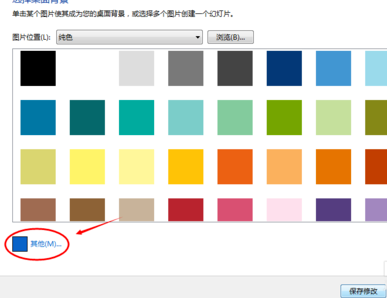
6:点击其他按钮后,弹出颜色调色板,在颜色调色板界面里,设置色调,饱和度,亮度,达到自己满意的结果。如下图所示。
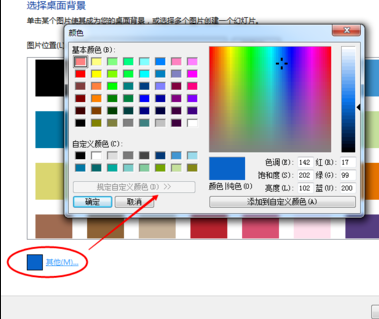
7:调色板调色好后,点击确定按钮,界面返回桌面背景,此时的其他按钮这的颜色就变成了你调试的颜色。如下图所示。
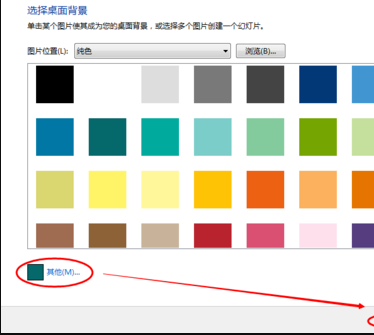
8:点击桌面背景界面上的“保存修改”,桌面的背景颜色立刻就变了。如下图所示。
 电脑颜色相关问题
电脑颜色相关问题>>>WIN10怎么校准颜色
>>>Win10怎么恢复系统默认颜色设置以上就是win7电脑颜色不正常怎么调的全部内容,望能这篇win7电脑颜色不正常怎么调可以帮助您解决问题,能够解决大家的实际问题是好吧啦网一直努力的方向和目标。
相关文章:
1. 基于 Ubuntu 20.04 LTS,KDE neon 20221222 版本发布2. Centos7安装Chacha20加密算法详解3. vmware虚拟机无法ping通主机的解决方法4. Centos7安装完毕后无法联网显示Server not found如何解决?5. CentOS7开启 BBR为VPS加速详解6. 企业 Win10 设备出现开始菜单和任务栏快捷方式消失问题,微软展开调查7. Win11Beta预览版22621.1180和22623.1180发布 附KB5022363内容汇总8. 什么是Unix 以及它为什么这么重要?9. Linux Mint系统怎么卸载程序? Linux卸载不需要应用的技巧10. uos截图保存在哪? UOS设置截图图片保存位置的技巧
排行榜

 网公网安备
网公网安备